Cómo cargar documentos en los perfiles de usuario (para RBTs y analistas)
Esta guía explica cómo subir documentos a su cuenta, para la posterior revisión por parte de la administración de la agencia. Explica cómo agregar un documento con detalles relevantes, cargar el archivo y realizar un seguimiento del proceso de revisión. También describe acciones adicionales que se pueden realizar en los documentos que se están revisando, como agregar nuevas versiones, mover documentos a diferentes carpetas, editarlos, eliminarlos y descargarlos.
Subir documentos para su revisión
1. Desde su página de perfil, tiene la opción de subir sus documentos y enviarlos para la revisión por parte de la administración de la agencia.
Solo dirijase a la opción My profile como se muestra a continuación:

2. Seleccione la pestaña Documents.
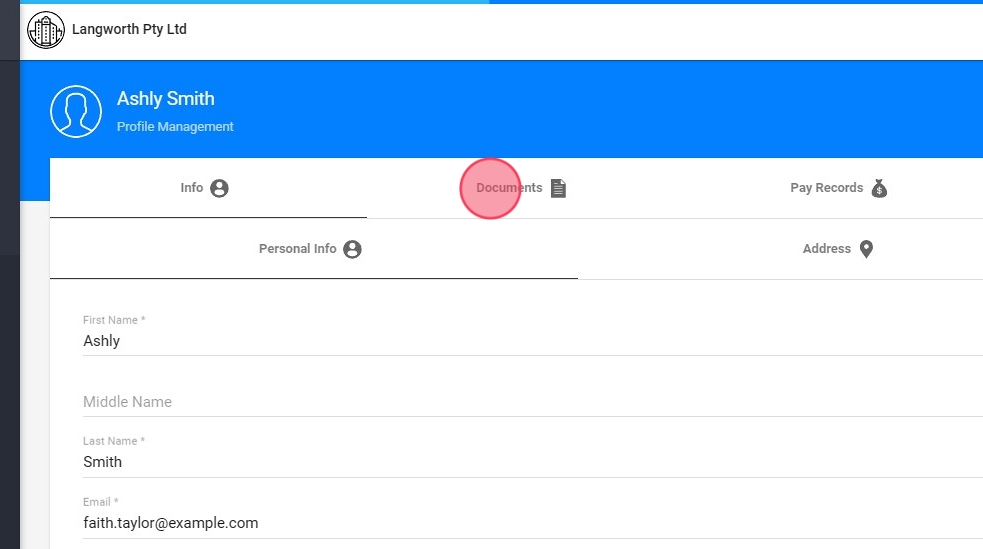
3. Si su agencia tiene predeterminada la estructura de documentos, cuando accesa a esta sección verá el listado de la documentación necesaria.
Solamente debe seleccionar el documento que debe actualizar y haga clic en el botón Add New Version (+)

4. También puede subir un documento independiente, solo haga clic en el botón Add (+) y seleccione Add Document.
Si quiere añadir el documento dentro de una carpeta, seleccione la carpeta en la que desea que se encuentre el documento y siga los mismos pasos

5. En cualquiera de los casos, ya sea añadiendo un nuevo documento o una nueva versión de un documento existente, puede añadir la información en la ventana emergente:
- Start Date: Fecha de inicio del documento, si corresponde
- Expiration Date: Fecha de vencimiento, si corresponde (esta fecha se usará para enviarle a usted y al personal de la agencia notificaciones sobre la proximidad de la fecha de vencimiento)
- Name: Nombre del documento

6. - Use el botón Select File y navegue hasta el documento que desea cargar.
- Haga clic en el botón Upload para completar la carga.

7. Tenga en cuenta que después de subir el documento, se muestra en color naranja, lo que indica que está siendo revisado por los miembros de la administración de su agencia

Actualizar documentos
Puede realizar ciertas acciones en los documentos que están en revisión (identificados con el color naranja)
8. Al dar clic en el documento que subió, puede ver sus detalles desde la ventana de la derecha. Desde aquí puede ver:
- Nombre del archivo
- Puede saber si es un documento requerido o no por la agencia
- Fechas de inicio y expiración
- Si el documento tiene un archivo adjunto o no
- Fecha de actualización del mismo

9. Añadir una Nueva Versión
Para subir una nueva versión de un documento en revisión, o añadir una versión nueva a un documento ya existente, haga clic en el documento y seleccione Add New Version.
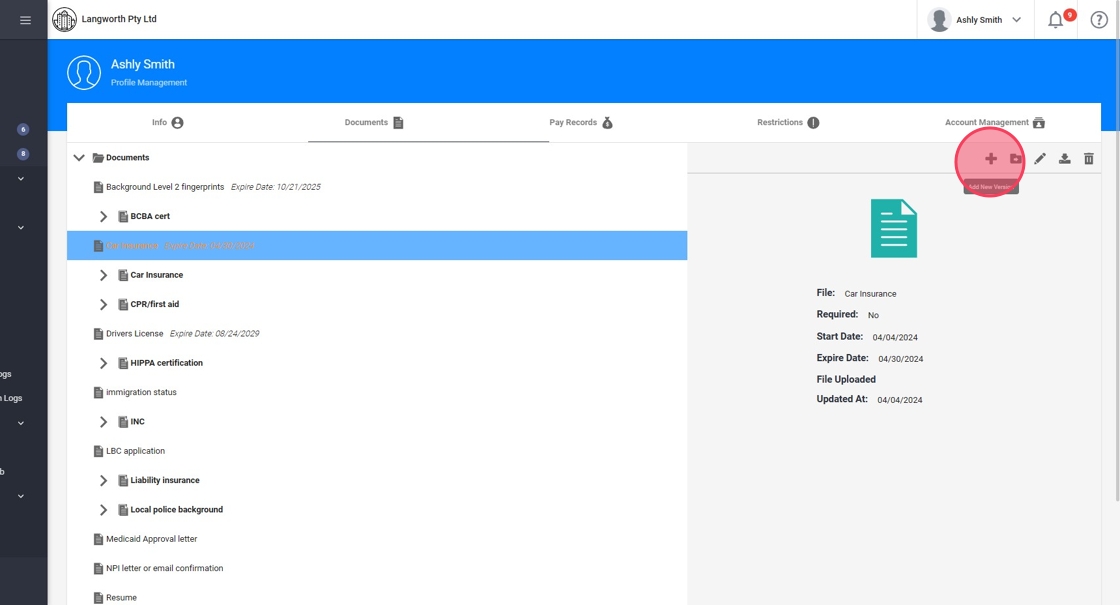
Añadir una versión nueva posibilita la creación de colecciones, un conjunto de documentos del mismo tipo, donde cada documento representa una versión nueva del mismo.
Por ejemplo, si posee una certificación que necesita una versión nueva cada año, en vez de añadir un documento distinto, puede subir una nueva versión del mismo (lo que generará una colección) o añadir una versión nueva a la colección ya existente.
Mientras haya al menos un documento en la colección que no esté vencido, no recibirá notificaciones y mantendrá un registro histórico de todos los documentos a través de los años.
10. Mover el documento
También puede mover documentos en revisión a una carpeta diferente haciendo clic en Move Document. Seleccione la nueva carpeta del menú desplegable y haga clic en guardar.

11. Además, puede editar, eliminar y descargar los documentos que están en revisión.

